Cara Membaca Metadata pada Windows dan Mac menggunakan 5 Alat
Anda mungkin mendapati diri anda berminat untuk melihat maklumat video dalam pelbagai konteks yang berbeza. Sebagai contoh, pilih senarai main yang sepatutnya mengandungi filem itu jika anda ingin mengetahui tajuk filem yang sedang anda tonton. Anda juga boleh menentukan saiz dan format video, antara lain. Selain itu, anda boleh memilih sama ada ia sesuai untuk dimuat naik atau tidak dengan menilai kebolehterimaannya. Setelah berkata demikian, apakah pendekatan yang paling berkesan untuk melihat metadata video? Penonton metadata video ialah alternatif yang bermanfaat. Anda boleh melihat dan juga mengubah metadata video dengan bantuan banyak orang penonton metadata video yang disertakan pada halaman ini. Penonton ini berada di luar talian dan dalam talian.

KANDUNGAN HALAMAN
Bahagian 1. Cara Termudah untuk Melihat Metadata pada Windows dan Mac
Pada komputer Mac atau Windows, menggunakan Penukar Video Vidmore ialah kaedah terpantas dan paling mudah untuk mengakses maklumat yang berkaitan dengan video. Adalah mungkin untuk menyimpulkan daripada nama program bahawa Vidmore Video Converter ialah penukar video yang luar biasa. Baiklah. Walau bagaimanapun, ia juga mengandungi fungsi tersembunyi, seperti keupayaan untuk mengakses metadata. Pengguna boleh memeriksa metadata video asal, yang mungkin termasuk maklumat seperti tajuk, artis, data pengeluaran, genre, nama album, tarikh pengekodan dan banyak lagi. Selain itu, ia membolehkan pengguna mengemas kini metadata, memudahkan organisasi video dan menjadikannya lebih mudah untuk difahami.
Langkah 1: Anda boleh klik pada Muat turun percuma pilihan untuk mendapatkan pemapar metadata dimuat turun dan dipasang pada peranti anda. Selepas itu, biarkan pelancar menyelesaikan operasinya.
Langkah 2: Anda boleh mula memuat naik fail yang anda ingin lihat selepas program sudah berjalan pada peranti anda. Tidak kira sama ada Windows atau Mac. Untuk melakukan ini, pergi ke antara muka utama dan pilih Tambahan pilihan. Seterusnya, muat naik video
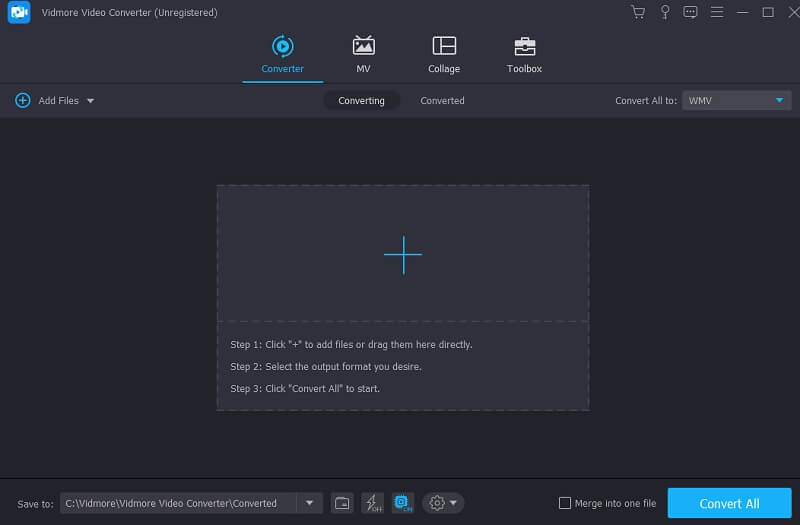
Langkah 3: Setelah video atau audio telah dimuat naik, anda perlu mengetik huruf kecil yang saya letakkan di sebelah fail untuk menunjukkan bahawa ia adalah Fail sumber. Anda boleh mendapatkan semua data yang anda cari dari lokasi tersebut. Anda boleh menutup tetingkap dengan memilih okey butang pada bar alat. Di samping itu, anda boleh mendapatkan maklumat tentang fail dengan mengklik Salin ke Papan Klip butang. Dan itu akan menjadi penghujungnya!
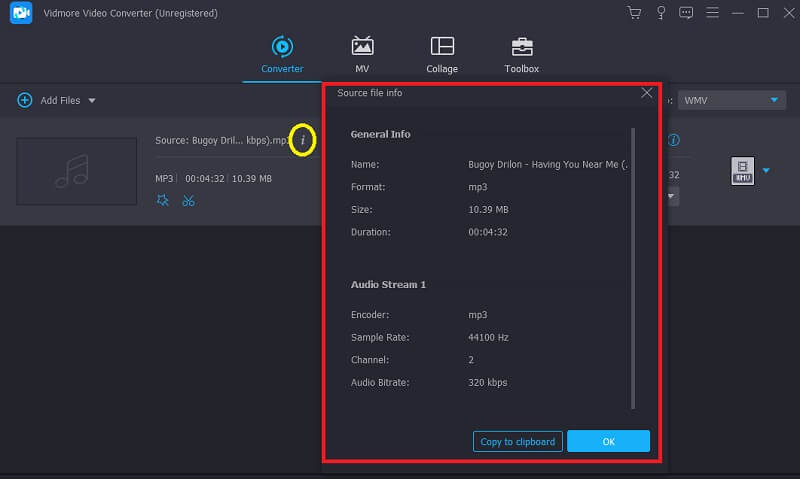
Bahagian 2. Lihat Metadata pada Photoshop
Apabila ia datang untuk bekerja dengan gambar digital, salah satu aplikasi penyuntingan yang telah memperoleh reputasi yang layak untuk menyampaikan fungsi yang luar biasa ialah Photoshop. Sebilangan besar jurugambar yang telah mencapai tahap kecekapan tinggi dalam bidang mereka mengakui kepentingan sokongan yang diberikan oleh peralatan tertentu. Anda boleh mengakses pelbagai alat penyuntingan di dalam Photoshop, seperti mengubah saiz, memotong, meningkatkan dan mengecat foto anda. Photoshop ialah satu lagi alat yang boleh dipercayai yang boleh anda harapkan, dan anda boleh menggunakannya jika anda ingin memeriksa data yang disertakan dalam fail yang sedang anda kerjakan. Tutorial yang ditunjukkan di sini akan mengajar anda cara melihat maklumat yang disertakan dalam fail anda menggunakan Photoshop.
Langkah 1: Lancarkan gambar yang anda ingin periksa maklumatnya supaya anda boleh melihatnya.
Langkah 2: Teruskan ke Fail menu, kemudian pilih Fail butiran daripada menu itu. Pada Windows, anda juga boleh menggunakan pintasan Ctrl + Alt + Shift + I; pada Mac, anda boleh gunakan Perintah + Pilihan + Shift + I.
Langkah 3: Anda boleh menyalin dan mengedit metadata dari lokasi ini. Klik pada okey butang apabila anda selesai untuk menyimpan perubahan anda.
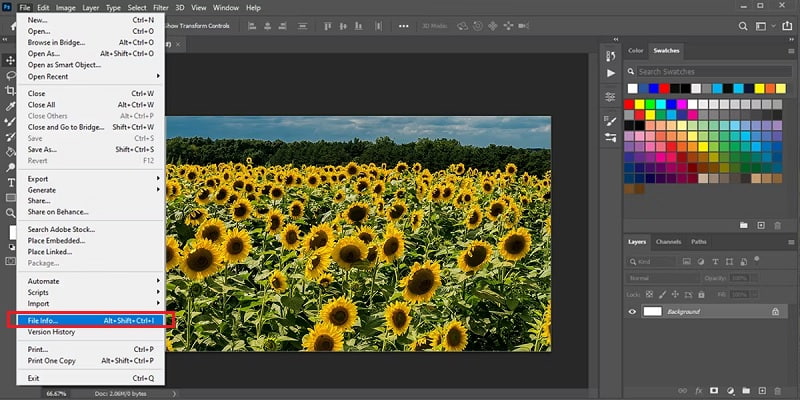
Bahagian 3. Lihat Metadata pada Mac
Editor metadata video percuma sudah disertakan dalam VideoProc Converter. Hasil daripada keserasian yang tiada tandingannya dengan format video, ia boleh mengedit metadata, teg dan sifat video dalam lebih 300 format yang berbeza. Sebaliknya, ia tidak terhad kepada berfungsi sebagai teg video atau editor metadata. Fail data, pengarang, genre, ulasan, penutup media dan ulasan ialah metadata yang anda boleh edit dalam VideoProc Converter. Ia bersama-sama dengan album dan lagu dalam fail audio. Dengan fungsi penukaran videonya, anda boleh menukar codec video, jenis pembawa, saiz, kadar bingkai dan banyak lagi. Selain itu, anda boleh menukar bekas tempat video disimpan.
Langkah 1: Selepas anda berjaya memuat turun dan memasang VideoProc Converter secara percuma pada komputer anda, lancarkan program tersebut. Pilih Video pilihan apabila anda sampai ke halaman utama.
Langkah 2: Letakkan filem, atau banyak video, ke dalam antara mukanya menggunakan kaedah seret dan lepas. Selepas itu, pilih format output dengan mengklik butang Video tab di bar bawah.
Langkah 3: Untuk membuka Nama & Tag kotak, klik ikon pensel di sebelah nama fail. Anda boleh membuat perubahan pada maklumat nama output, tajuk, artis, genre, komen dan juga liputan media pada masa ini. Apabila anda telah menyelesaikannya, klik pada Selesai butang.
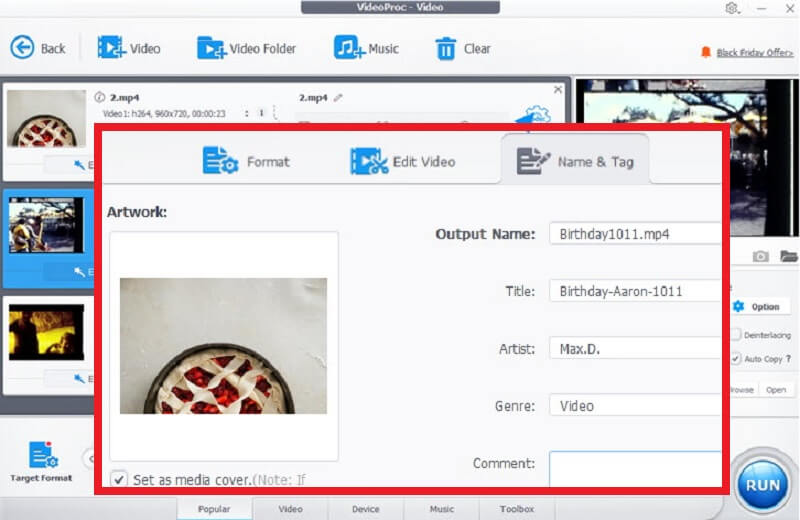
Bahagian 4. Lihat Metadata Dalam Talian
1. FlixClip
Keupayaan penciptaan dan penyuntingan video FlexClip boleh diakses oleh sesiapa sahaja dan semua orang. Di samping itu, ia menyediakan kaedah mudah untuk melihat maklumat video dalam talian. Selepas anda memuat naik filem ke FlixClip, anda boleh menyemak imbas maklumat meluas video tersebut. Selain itu, ia membolehkan anda menukar video anda jika anda tidak berpuas hati dengan aspek tertentu metadata video. Ini ialah saiz fail, format, resolusi, codec atau pilihan lain yang tersedia.
Langkah 1: Semak Pemapar Metadata Video FlexClip. Untuk memuatkan video yang dikehendaki, klik pilihan yang dilabelkan Layari Video.
Langkah 2: Seluruh susunan maklumat video akan ditunjukkan di tapak web selepas video dimuatkan sepenuhnya..
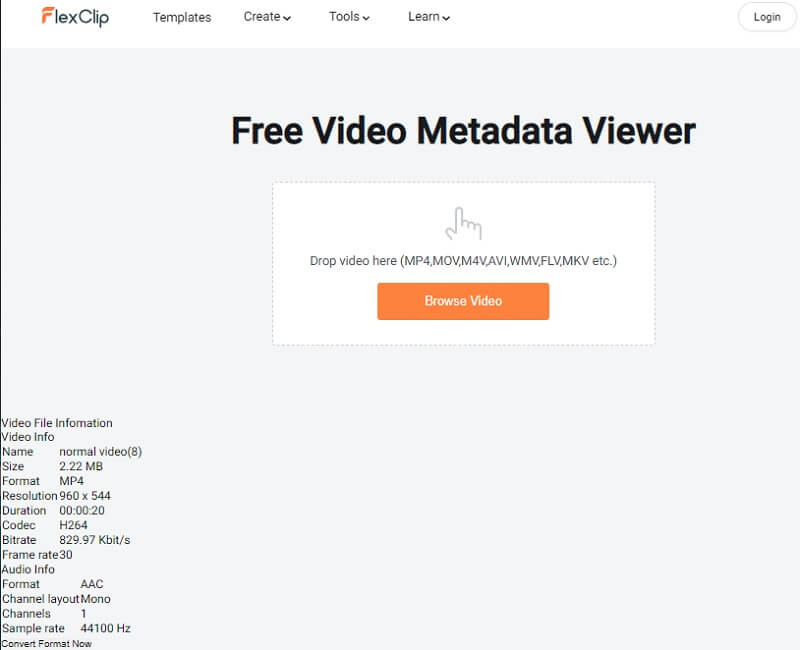
2. Pemapar EXIF & Metadata Dalam Talian Percuma
Pembaca metadata video lain yang boleh anda gunakan dalam talian dipanggil Exifmeta. Ia mendedahkan metadata yang telah disembunyikan sepanjang keseluruhan fail video. Apabila anda menggunakan EXIFMeta, anda boleh melihat banyak jenis metadata, seperti maklumat tentang peranti, koordinat GPS, tangkapan dan nama hak cipta. Ia serasi dengan semua jenis fail yang paling popular, termasuk format dokumen, gambar, audio dan video. Selain itu, ia membolehkan anda melihat metadata video yang anda temui dalam talian. Proses melihat metadata dengan alat ini digariskan di sini.
Langkah 1: Lihat tapak rasmi EXIFMeta. Untuk mengimport video yang dikehendaki, klik di mana-mana dalam kotak bertitik atau seret & lepaskannya ke lokasi yang sesuai. Pertimbangkan bahawa fail paling luas yang boleh anda eksport hanya sehingga 50 megabait.
Langkah 2: Selepas memuatkan video, anda boleh melihat semua maklumat dalam metadata dengan mengklik Pergi butang.
Langkah 3: Anda boleh melihat semua maklumat pada fail anda yang anda perlukan dari lokasi tersebut.
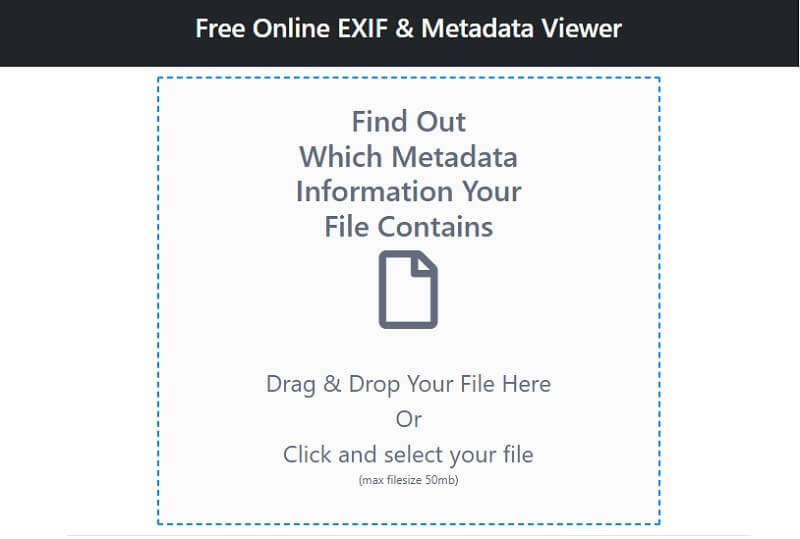
Bahagian 5. Soalan Lazim Mengenai Penonton Metadata
Apakah metadata video?
Metadata klip video memberikan pengguna keupayaan untuk mengenal pasti sifat filem, yang memudahkan proses mencari, menggunakan dan mengurus video. Tarikh anda mencipta video, identiti orang yang menjananya, lokasi video, tarikh anda memuat naiknya dan ID kamera. Malah parameter video semuanya mungkin disertakan dalam metadata video.
Bolehkah kami memadamkan metadata?
Metadata kekal terkubur dalam fail sehingga anda atau orang lain memadamkannya. Maklumat akan kekal utuh walaupun anda menukar fail kepada format yang berbeza. Katakan anda memuat naik foto anda ke tapak web, dan seseorang memuat turunnya. Dalam kes itu, mereka boleh memeriksa maklumat menggunakan perisian penyuntingan gambar.
Bagaimanakah metadata dan data berbeza?
Data boleh merujuk kepada satu maklumat, satu set ukuran atau pemerhatian, cerita atau penerangan item tertentu. Sebaliknya, metadata menentukan maklumat tentang data asal dan membantu dalam mengenal pasti jenis dan ciri data tersebut. Dalam erti kata lain, metadata menerangkan maklumat tentang data asal.
Kesimpulan
Mungkin susah untuk menyusun semua maklumat yang berkaitan dengan fail gambar tertentu. Kerana terdapat banyak penonton metadata video tersedia untuk kedua-dua Mac dan Windows, mencarinya tidak memerlukan usaha yang besar di pihak anda. Cari kaedah terbaik untuk anda dan elakkan melakukan perkara yang mungkin dianggap memenatkan.



